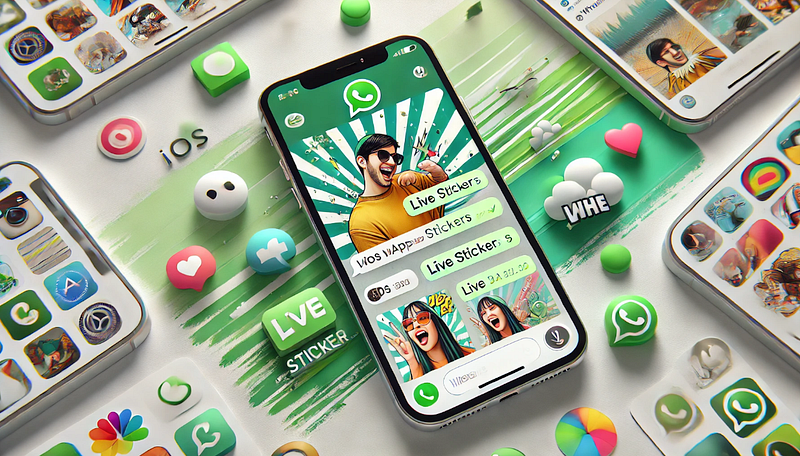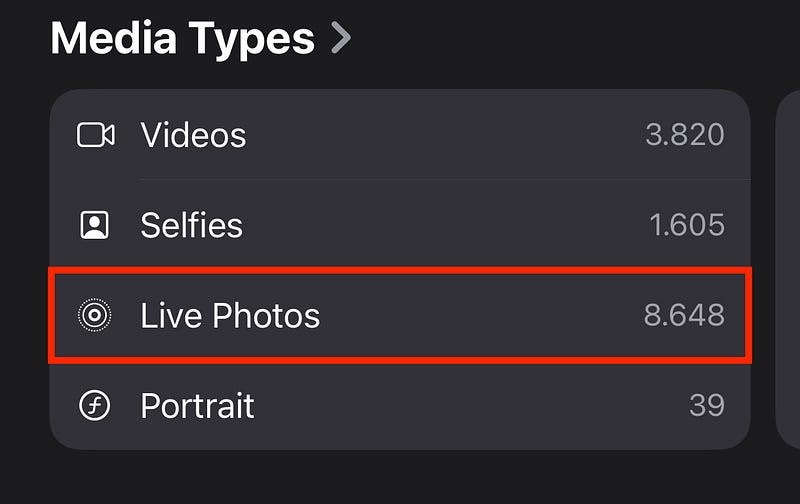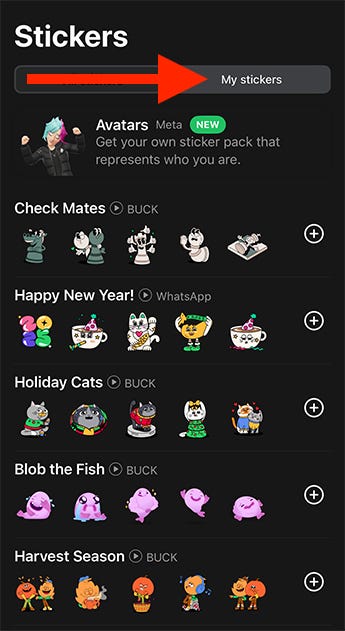iOS 17/18 porta una funzione entusiasmante: Live Stickers. Questi sticker dinamici trasformano le tue Live Photos in creazioni animate, perfette per dare sprint alle tue chat WhatsApp. Pronto a provare? Vediamo come creare, usare e organizzare i Live Stickers sul tuo iPhone per WhatsApp.
WhatsApp svolge un ruolo fondamentale nel facilitare la comunicazione quotidiana tra le persone in tutto il mondo, fungendo da piattaforma di messaggistica comoda e istantanea per interazioni personali e professionali. Quindi, inevitabilmente, userai i Live Stickers in iOS 17/18 su WhatsApp. In questo articolo ti insegneremo passo dopo passo come creare i Live Stickers in iOS 17/18 e usarli su WhatsApp
🔥 Perché usare i Live Stickers?
I Live Stickers aggiungono un tocco personale e animato alle tue chat WhatsApp. Con Wassenger, puoi automatizzare la consegna degli sticker, rendendo ancora più semplice coinvolgere il tuo pubblico. Sono perfetti per:
- Condividere momenti memorabili con stile
- Coinvolgere i clienti con contenuti visivi divertenti
- Far risaltare le tue conversazioni
🌟 Come creare i Live Stickers
Prima di iniziare, assicurati di aver già creato il Live Sticker che vuoi usare sul tuo iPhone. Per farlo:
1. Apri l'app Foto
Avvia l'app Foto sul tuo iPhone e vai alla sezione “Album”.
2. Accedi alle Live Photos
Nella vista “Album”, individua la sezione “Tipi di supporto” e seleziona “Live Photos.”
3. Seleziona la tua Live Photo
Scorri le tue Live Photos e trova quella che vuoi trasformare in sticker.
4. Aggiungi sticker
Premi a lungo sulla Live Photo e scegli “Aggiungi sticker” dal menu a comparsa.
5. Creazione dello sticker completata
La tua Live Photo verrà immediatamente convertita in un Live Sticker e aggiunta alla tua collezione di sticker. 🎉
Nota: Se applichi effetti al Live Sticker, diventerà statico. Tienilo presente per preservare le caratteristiche dinamiche dei tuoi Live Sticker.
🔄 Usare i Live Stickers di iOS su WhatsApp
Una volta creati i tuoi Live Stickers, usarli su WhatsApp è divertente e semplicissimo. Ecco come fare:
1. Accedi agli sticker in WhatsApp
- Apri una chat WhatsApp dove vuoi inviare un Live Sticker.
- Tocca il campo di inserimento del testo per far comparire la tastiera.
2. Apri il menu sticker
- Accanto al campo di inserimento del testo, tocca l'icona degli sticker (una faccina quadrata).
3. Sfoglia i Live Stickers
- Nel menu degli sticker, trova la sezione Live Stickers. È lì che vivono le tue creazioni dinamiche!
4. Seleziona e visualizza l'anteprima degli sticker
- Scorri tra i Live Stickers disponibili.
- Tocca uno sticker per vederne l'anteprima prima di inviarlo.
5. Invia il tuo Live Sticker
- Una volta scelto lo sticker, tocca il pulsante Invia per condividerlo nella chat. 🎉
6. Visualizzare gli sticker animati
- Quando tu o il destinatario toccate lo sticker, verrà riprodotto come una breve animazione, completa di movimento e suono. 🎧
7. Scarica altri Live Stickers
- Per aggiungere altri Live Stickers alla tua collezione, tocca il segno “+” o il pulsante “Aggiungi” nella sezione Live Stickers. In questo modo potrai scaricare ulteriori pacchetti di Live Sticker.
8. Organizza gli sticker
- WhatsApp ti permette anche di organizzare i tuoi live sticker. Puoi creare pacchetti di sticker personalizzati toccando il pulsante “Aggiungi” e selezionando i tuoi Live Stickers preferiti.
9. Accedi agli sticker recenti
- Se hai inviato di recente un Live Sticker, puoi accedervi rapidamente toccando l'icona dell'orologio nel menu degli sticker. Questo mostra gli sticker usati di recente.
Fatto! Ora puoi divertirti a inviare e ricevere i dinamici Live Stickers di iOS 17/18 su WhatsApp per rendere le tue conversazioni più vivaci e coinvolgenti.
Inizia oggi stesso a creare i tuoi Live Stickers e a trasformare l'esperienza su WhatsApp. Con Wassenger, puoi programmare e automatizzare la consegna dei Live Stickers, assicurandoti che raggiungano il tuo pubblico nel momento perfetto. Con solo pochi tocchi, puoi dare vita alle tue conversazioni!*
🎥 Vuoi saperne di più? 🔧 Guarda il nostro tutorial: Come creare e inviare GIF in WhatsApp su iPhone.